Szerző: Kiss Árpád / arpad.kiss@terc.hu / +36 (20) 946-6514
 |
ÚJDONSÁG!Az új Rajzelőzmények paletta, a Blokkok paletta fejlesztései, az XREF-ek összehasonlításának lehetősége sokkal hatékonyabbá teszik a munkát. |
Az AutoCAD 2021 fejlesztéseinek alapjául elsősorban a felhasználói visszajelzések, a felmérések és az elemzési adatok szolgáltak. Számos fejlesztés a gyakran, több szakterületen használt szolgáltatások korszerűbbé és hatékonyabbá tételét célozza. A kiadás rajzformátuma az AutoCAD 2018 rajzformátuma marad.
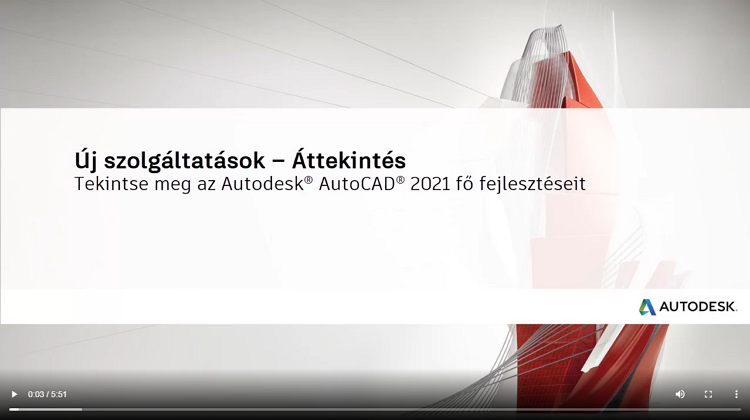
Ahelyett, hogy először ki kellene jelölnie a határvonalakat a metszés és a meghosszabbítás parancsokhoz, az alapértelmezett Gyors mód alapértelmezés szerint kijelöli az összes lehetséges határvonalat. A további hatások a következők:
Az alábbi ábrán például nem egyértelmű, hogy a két felfelé folytatódó falvonal és az ajtónyílást elzáró két vonal különálló, törlendő vonalszakaszok-e, vagy hosszabb, metszendő vonalak részei. A gyors módban történő metszés, valamint két falvonal és két felfűzési pont ajtónyíláshoz való szabadkézi kijelölése esetén a program szükség szerint metszi vagy törli az objektumokat.

Az objektumok meghosszabbítása hasonlóképpen gyorsabb és kényelmesebb. A következő példában egy ajtónyílás bezárását és egy fal meghosszabbítását láthatja.

A METSZ függvény sraffozásokat tartalmazó határvonalakkal való használata esetén a Gyors mód metszési és Shift+metszés műveletei csak a sraffozások határvonalait használják, nem magát a sraffozási geometriát. Ha például ebben a metszési műveletben a sraffozási objektumot metsző objektum fölé viszi az egérmutatót, a program kiemeli a metszendő részt, az objektum kiválasztásával pedig elvégezhető annak metszése az ábrán látható módon. A metszési művelet nem tartalmazza a belső sraffozási geometriát.

Ezt a viselkedést a TRIMEDGES rendszerváltozó vezérli.
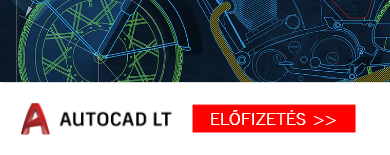
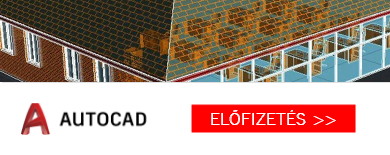
A revízióbuborékok mostantól tartalmazzák az ívek becsült húrhosszának értékét, vagyis az egyes ívszakaszok végpontjai közötti távolságot.

Az első alkalommal, amikor létrehoz egy revízióbuborékot a rajzban, a program meghatározza az ívek méretét az aktuális nézet átmérőhosszának százaléka alapján. Ez biztosítja, hogy a revízióbuborék kezdetben is észszerű méretű legyen.
A kiválasztott revízióbuborék objektum ívének húrhosszát a helyi menü Tulajdonságok palettáján vagy az új REVBUBORÉKTULAJDONSÁGOK paranccsal módosíthatja.
A REVCLOUDARCVARIANCE rendszerváltozóval szabályozhatja, hogy az ívek húrhosszai eltérőbbek vagy általában egyformábbak legyenek-e. Ennek a rendszerváltozónak a kikapcsolásával visszaállíthatja a revízióbuborékok létrehozásának korábbi módját, míg ha bekapcsolva hagyja, az inkább kézi rajznak megfelelő megjelenést eredményez.
Revízióbuborék objektum kiválasztásakor a Tulajdonságok paletta mostantól a Revbuborékot jeleníti meg objektumtípusként a Vonallánc helyett. A revízióbuborékok alapvetően továbbra is vonalláncok, azonban egy további ívtulajdonsággal és a fogóstílusok közötti váltás lehetőségével (REVCLOUDGRIPS rendszerváltozó) is rendelkeznek.
Az új MEGTÖRÉSPONTBAN parancs segítségével a szalagon lévő Megtörés pontban eszközt mostantól meg lehet ismételni az Enter billentyű lenyomásával. Ez a parancs közvetlenül szétválaszt egy vonalat, ívet vagy nyitott vonalláncot két objektumra egy megadott pontban.

A GEOMMÉR parancs Gyors beállítása mostantól támogatja a rajz normál nézetében a geometriai objektumok által bezárt rész területének és kerületének mérését.
Ha egy zárt területre kattint, a program kiemeli azt zöld színnel, és a kiszámított értékek megjelennek a Parancs ablakban és egy dinamikus eszköztippben, az aktuális mértékegység formátumában. A Shift+kattintás több terület kijelöléséhez történő használatával a program kiszámítja a halmozódó területet és kerületeket. Ez tartalmazza a zárt szigetek kerületeit is az alábbi ábrán látható módon.

A Shift+kattintás a területek kijelölését is megszünteti. Egy kijelölt terület törléséhez egyszerűen csak mozdítsa el kissé az egérmutatót.
Kezdőlap > Segédprogramok panel > Mérés/Gyors.

Ha a rajzfájlokat OneDrive-, Dropbox- vagy Box-fiókba menti, a program a munkavégzés során létrehozza ezeknek a rajzfájloknak a további verzióit, verziótörténetet létrehozva. A rajz korábbi verziói az új Rajz előzményei palettán láthatók, ahol összehasonlíthatja őket a rajz aktuális verziójával.
Megjegyzés: A kiválasztott felhőtárhely-szolgáltató megadja a tárolt verziók számát, és kezeli azok lejárati dátumát.
Az Összehasonlítás vezérlő megnyitja a Rajzok összehasonlítása funkciót a verziók közötti geometriai vagy szövegbeli különbségek azonosításához. További információkért lásd: Információk a rajzok közti különbségek összehasonlításáról.

A bejelentkezéskor megjelenik a Rajz előzményei paletta a rajz korábbi verzióit tartalmazó listával.


Nézet lap > Előzmények panel > DWG-előzmények.

A 2D eltolási és nagyítási sebesség továbbfejlesztése olyan technikával történt, amely kihasználja a hasonló tulajdonságokkal rendelkező objektumokat, valamint egy olyan technikával, amely különböző nagyítási szinteken jeleníti meg a megfelelő részletességi szinteket.
Amikor valós időben végez eltolást és nagyítást 2D-ben, az AutoCAD-alapú termékek szükség szerint automatikusan végrehajtják az újragenerálási műveleteket. Ez a művelet általában csak nagyon nagy méretű rajzok esetében vehető észre. Ezekben az esetekben az RTREGENAUTO rendszerváltozó kikapcsolásával érdemes lehet megakadályozni a rajz automatikus újragenerálását.
A 3D modellek használatakor a navigálás bizonyos körülmények között a 3D geometria magasabb vagy alacsonyabb részletességű grafikus ábrázolásait hozza létre. A többmagos processzorok használatának köszönhetően a program válaszkészsége jelentősen javult a 3D keringetési, eltolási és nagyítási műveletek használata során. Ez a javítás az ívelt felületeket renderelő vizuális stílusokat használó, összetett 3D modelleken vehető észre a leginkább.
A továbbfejlesztett Blokkok paletta kényelmesebb hozzáférést biztosít a blokkokhoz, bárhol és bármikor. A legutóbb használt blokkok és blokk-könyvtárrajzok gyors és bármikor történő eléréséhez használja Autodesk Account-fiókját egy támogatott felhőtárhely-szolgáltatóval (Box, Dropbox vagy Microsoft OneDrive).
A Blokkok paletta Legutóbbi lapja a nemrégiben beszúrt vagy az aktuális rajzban létrehozott blokkok pillanatképeit jeleníti meg. Szinkronizálhatja a rajzban lévő legutóbbi blokkokat egy felhőtárhelyre, és bármilyen eszközről elérheti azokat az AutoCAD asztali alkalmazással vagy az AutoCAD webes alkalmazással. Kattintson a Blokkok szinkronizálása elemre, jelentkezzen be az Autodesk Account-fiókjába, majd a blokkok szinkronizálásának megkezdéséhez adja meg egy felhőtárhely helyét.

Előfordulhat, hogy a Blokkok szinkronizálása lehetőség nem jelenik meg a Blokkok palettán, ha már vannak új blokkok az aktuális rajzban, vagy ha nem a Blokkok paletta használatával jelentkezett be az Autodesk Account-fiókjába.

Ebben az esetben a legutóbbi blokkok mappájának helyét a Beállítások párbeszédpanel Fájlok lapján módosíthatja, ahol megadhatja egy felhőtárhely helyét a blokkok szinkronizálásához.

A blokk-könyvtárak és a legutóbbi blokkok mappáinak kiválasztásakor javasolt valamelyik támogatott felhőtárhely-szolgáltató (Doboz, Dropbox vagy Microsoft OneDrive) mappáit használni. Bár megadhat bármilyen helyet a mappák számára, a blokkok a különböző eszközökön és az AutoCAD webes alkalmazásban csak akkor lesznek elérhetőek, ha felhőalapú tárhelyet használ.
A Blokkok paletta Más rajz lapja át lett nevezve Könyvtárak lapra. Mostantól megadhat egy mappát, egy rajzfájlt vagy egy rajzban tárolt blokkdefiníciót, és blokként beszúrhatja azt az aktuális rajzba. A Könyvtárak lap tartalmaz egy legördülő listát, amely a gyorsabb elérés érdekében megjeleníti az 5 legutóbb használt blokk-könyvtárat (mappát vagy rajzfájlt). Ha felhőalapú tárhelyen található blokk-könyvtárat választ ki, az AutoCAD webes alkalmazásban is használhatja ugyanazokat a blokkokat.

A rajz-összehasonlítási funkcióhoz hasonlóan, mostantól összehasonlíthatja az aktuális rajzon külső referenciaként (xrefként) csatolt rajzfájl módosításait. A program revízióbuborékok használatával kiemeli a hivatkozott rajz vagy az összehasonlított rajz módosításait.

Ha egy hivatkozott rajz módosult, megjelenik egy buboréküzenet az alkalmazásablak jobb alsó sarkában (az állapotsor tálcáján). A módosított xref újbóli betöltéséhez vagy a módosítások összehasonlításhoz kattintson a buboréküzenetben lévő hivatkozásra. Az xref-módosításokat a Külső referenciák palettán is összehasonlíthatja.
A kézmozdulatok támogatása révén jobbá vált az érintéses vezérlés felhasználói élménye. Az érintőképernyők vagy -felületek használata révén az alábbiak bármelyikét végrehajthatja:
Ha egy folyamatban lévő parancs pont megadását kéri, koppintson egy adott helyre. A tárgyraszterek pontosabb vezérléséhez húzza az ujját egy objektum fölé, amíg nem látja a kívánt tárgyrasztert, majd emelje fel az ujját. Két ujját használva végezhet eltolást és zoomolást egy parancs futtatása során.
A belső tesztelés, valamint a külső felek által végzett értékelések és ellenőrzések segítségével az AutoCAD biztonsági csapata folytatja az AutoCAD-alapú termékek megerősítését a legújabb internetes fenyegetésekkel szemben, és továbbra is megfelel az aktuális szabványoknak és bevált módszereknek.
| > AutoCAD 2021 újdonságok | > AutoCAD 2018 újdonságok |
| > AutoCAD 2020 újdonságok | > AutoCAD 2017 újdonságok |
| > AutoCAD 2019 újdonságok | > AutoCAD 2016 újdonságok |

